¿Cómo crear un Dashboard?
Ingrese al menú superior, conforme la imagen abajo:
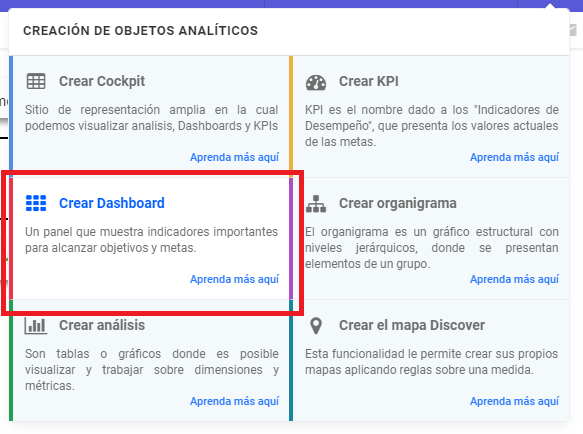
En esta nueva pantalla solicitamos que sea diligenciado algunos campos clave, después de completarlos haga clic en “Finalizar”
- Camino: Donde será guardado el nuevo dashboard.
- Nombre del Dashboard: nombre del dashboard.
- Descripción: una descripción del dashboard.
- Dispositivo Móvil: caso desee que en su móvil vea ese dashboard.
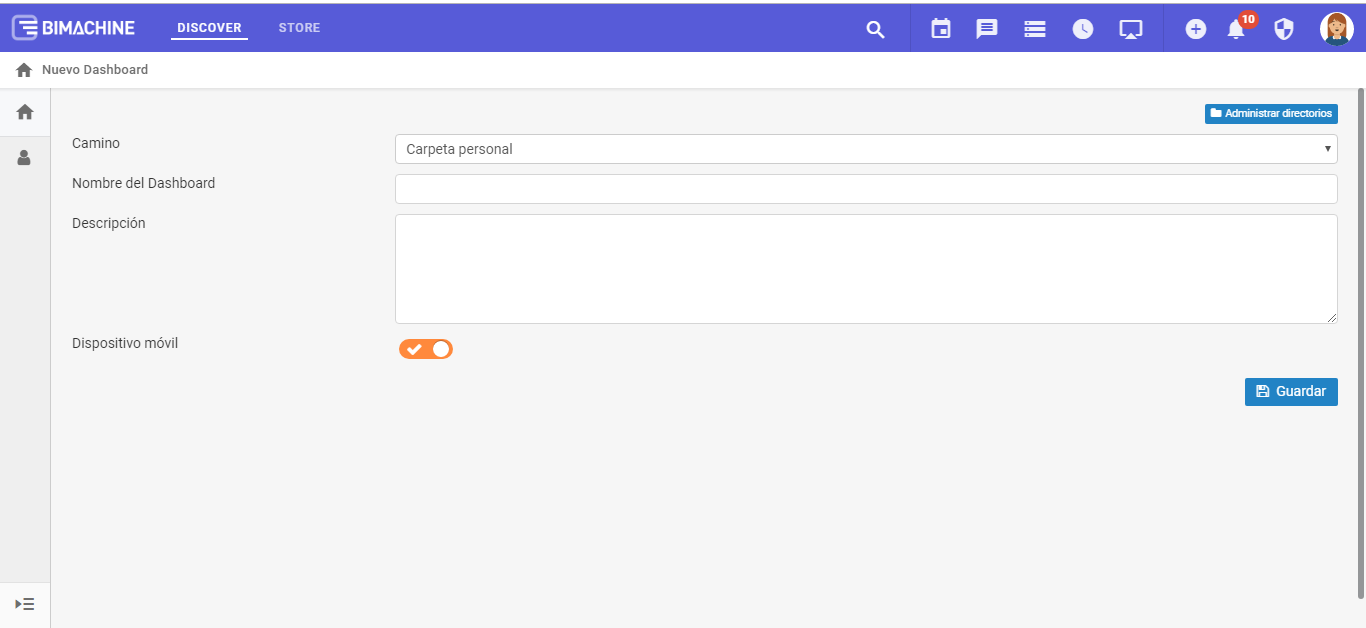
Después de finalizar, vamos a ingresar los Componentes (objetos y diseños) que desea colocar en su Dashboard, haga clic en el menú lateral derecho “Adicionar objetos”. Para saber como, haga clic aquí.
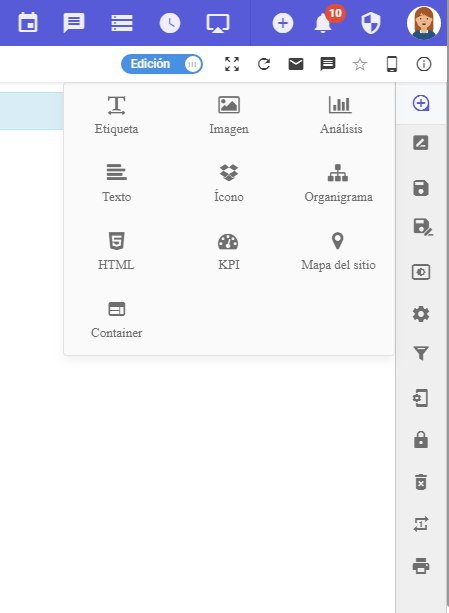
Después de ingresar estos componentes, en caso desee ingresar filtros, Haga clic aquí.
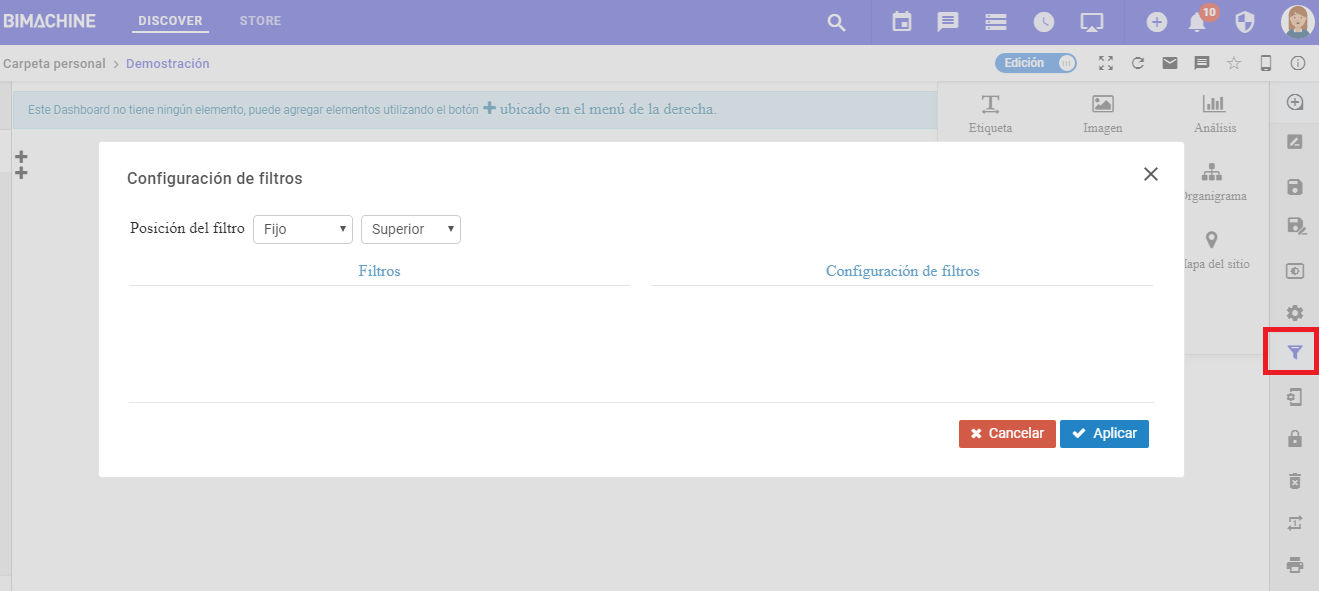
Conozca más
Conozca las funcionalidades de este objeto:
Conozca aún más, ingresando el tema Dashboard, haciendo clic aquí.

